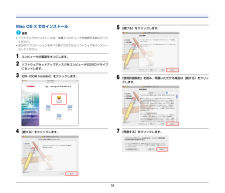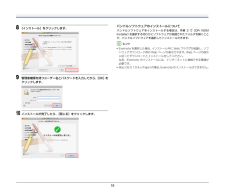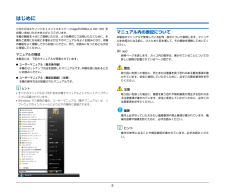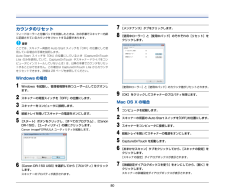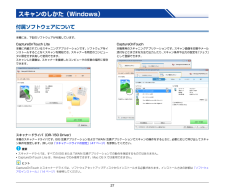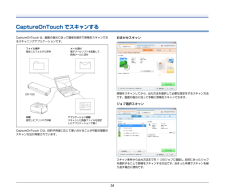Q&A
取扱説明書・マニュアル (文書検索対応分のみ)
"DR-150"2 件の検索結果
"DR-150"40 - 50 件目を表示
全般
質問者が納得スキャナの読み込み形式は何で行っていますか?
TIFF、BMPやPDFなどなら非常にデータが大きくなります。
JPEGなどにする事や、
モノクロならモノクロモードで読み込めばかなりデータが小さくなります。
現状はデータが大きく貴方のPCでは展開に時間がかかると思われます。
5402日前view143
全般
質問者が納得ご自分でお調べください↓
http://cweb.canon.jp/imageformula/lineup/dr/dr-150/features/usability.html
5816日前view159
18Mac OS X でのインストール重要ソフトウェアのインストールは、本機とコンピュータを接続する前に行ってください。ほかのアプリケーションをすべて終了させてからソフトウェアをインストールしてください。1 コンピュータの電源をオンにします。2 ソフトウェアセットアップディスクをコンピュータのDVDドライブにセットします。3 [DR-150M Installer]をクリックします。4 [続ける]をクリックします。5 [続ける]をクリックします。6 「使用許諾契約」を読み、同意いただける場合は[続ける]をクリックします。7 [同意する]をクリックします。
35スタートボタンでスキャンスキャナーのスタートボタンにはあらかじめ「おまかせスキャン」が割り当てられており、原稿をセットしてスタートボタンを押すとスキャンが開始します。スキャナーをコンピュータに接続するCaptureOnTouch でスキャンするときは、スキャナーの背面の Auto Startスイッチを「OFF」の位置にしてから、USB ケーブルでスキャナーをコンピュータに接続します。必要に応じて、給電用 USB ケーブルを接続してもかまいません。CaptureOnTouch を起動するCaptureOnTouch を起動するときは、次のように操作します。コンピュータを起動すると、CaptureOnTouch がシステムに常駐し、タスクバーに CaptureOnTouch のアイコンが表示されます(デフォルト) 。アイコンの表示は、スキャナーの電源の状態に応じて次のように異なります。CaptureOnTouch を起動するときは、次のように操作します。1 給紙トレイを開きます。詳細は25 ページを参照してください。2 タスクバーの (CaptureOnTouch アイコン) をクリックし、表示されるメニュー...
198 [インストール]をクリックします。9 管理者権限を持つユーザー名とパスワードを入力してから、[OK]をクリックします。10 インストールが完了したら、[閉じる]をクリックします。バンドルソフトウェアのインストールについてバンドルソフトウェアをインストールする場合は、手順 3 で[DR-150MInstaller]を選択する代わりにソフトウェアが収録されたフォルダを開くことで、バンドルソフトウェアを選択してインストールできます。ヒントEvernote を選択した場合、 インストール中に Web ブラウザが起動し、 ソフトウェアダウンロード用の Web ページが表示されます。Web ページの指示に従ってダウンロードとインストールをしてください。なお、Evernote のインストールには、インターネットに接続できる環境が必要です。Mac OS X 10.4.x (Tiger)の場合、Evernoteのインストールはできません。
92修理受付窓口保証内容や修理についてのお問い合わせは、お買い上げの販売店または、下記のキヤノンサービスセンターへお問い合わせください。下記、修理受付窓口の受付時間は、9:00AM ~ 5:30PM です。土曜、日曜、祝祭日は休まさせていただきます。(ただし、サービスセンター上野、サービスセンター新宿の営業時間は、10:00AM ~ 6:00PM、休業日は日曜、祝祭日です。 )また、※印のQR センター、サービスセンターでは、郵送・宅配による修理品もお取扱いを致しております。お願い:DR-150 のお取扱い方法のお問い合わせは、必ず販売店または「お客様相談センター」あてにご連絡ください。北海道地区※サービスセンター札幌TEL 011-728-0665〒 060-0807 北海道札幌市北区北7条西 1-1-2 SE 山京ビル 1F東北地区※サービスセンター仙台TEL 022-217-3210〒980-8560 宮城県仙台市青葉区国分町3-6-1 仙台パークビルヂング1F関東・信越地区サービスセンター上野TEL 03-3837-2961〒 110-0005 東京都台東区上野 1-1-12 信井ビル 1Fサービスセ...
5はじめにこのたびはキヤノンドキュメントスキャナー imageFORMULA DR-150 をお買い求めいただきありがとうございます。本機の機能を十分にご理解いただき、より効果的にご活用いただくために、本機をご使用になる前に本書および以下のマニュアルをよくお読みになり、本機の機能をよく理解してからお使いください。また、お読みになったあとも大切に保管してください。マニュアルの構成本製品には、下記のマニュアルが用意されています。●ユーザーマニュアル(基本操作編)本機のセットアップ方法を説明したマニュアルです。本機を使い始めるときにお読みください。●ユーザーマニュアル(機能詳細編)(本書)本機の操作方法が記載されたマニュアルです。ヒント*すべてのマニュアルが、PDF 形式の電子マニュアルとしてセットアップディスクに収録されています。Windows でご使用の場合、ユーザーマニュアル(電子マニュアル)が、ソフトウェアのインストールにより以下の場所に登録されます。マニュアル内の表記について本製品のマニュアルで使用している記号・表示について説明します。マニュアルをお読みになる前に、ひととおり目を通して、その意味を理解して...
80カウンタのリセットフィードローラーと分離パッドを交換したときは、次の手順でスキャナー内部に記録されているカウンタをリセットする必要があります。重要ここでは、スキャナー背面の Auto Start スイッチを「OFF」の位置にして使用している場合の手順を説明します。Auto Start スイッチを「ON」の位置にしているとき(CaptureOnTouchLite のみを使用していて、CaptureOnTouch やスキャナードライバをコンピュータにインストールしていないとき)は、以降の手順でカウンタをリセットすることはできません。この場合は CaptureOnTouch Lite からカウンタをリセットできます。詳細は 28 ページを参照してください。Windows の場合1 Windows を起動し、管理者権限を持つユーザーとしてログオンします。2 スキャナーの背面スイッチを「OFF」の位置にします。3 スキャナーをコンピュータに接続します。4 給紙トレイを開いてスキャナーの電源をオンにします。5 [スタート]ボタンをクリックし、[すべてのプログラム]、[CanonDR-150]、[ユーティリティ]の順に...
88ソフトウェアのアンインストールCaptureOnTouch やスキャナードライバが正常に動作しないときは、一度アンインストールしてから、ソフトウェアセットアップディスクを使用して再度インストールすることで正常に動作するようになることがあります。この場合は以下の手順でアンインストールしてください。Windows でのアンインストール重要ソフトウェアをアンインストールするときは、Administrator 権限を持つユーザーアカウントでコンピュータにログオンしてください。1 [スタート]ボタンをクリックし、[コントロールパネル]をクリックします。2 [プログラムのアンインストール]をクリックします。[プログラムのアンインストールまたは変更] 画面が表示されます。3 プログラムの一覧から、削除するソフトウェア( [Canon DR-150Driver]または[DR-150 CaptureOnTouch) ]をクリックし、[アンインストール]をクリックします。選択されたアプリケーションの削除を確認するメッセージ画面が表示されます。以降では、[DR-150 CaptureOnTouch]を選択した場合について説明し...
27スキャンのしかた(Windows)付属ソフトウェアについて本機には、下記のソフトウェアが付属しています。CaptureOnTouch Lite本機に内蔵されているスキャニングアプリケーションです。ソフトウェアをインストールすることなくスキャンを開始でき、スキャナーを特定のコンピュータに限定せず共有して使用できます。スキャンした画像は、スキャナーを接続したコンピュータの任意の場所に保存できます。CaptureOnTouch本機専用のスキャニングアプリケーションです。スキャン画像を印刷やメール添付などさまざまな方法で出力したり、スキャン条件や出力の設定を「ジョブ」として登録できます。スキャナードライバ(DR-150 Driver)本機のスキャナードライバです。ISIS 互換アプリケーションおよび TWAIN 互換アプリケーションでスキャンの操作をするときに、 必要に応じて呼び出してスキャン条件を設定します。詳しくは「スキャナードライバの設定」(47 ページ)を参照してください。重要スキャナードライバは、すべての ISIS または TWAIN 互換アプリケーションでの動作を保証するものではありません。Captu...
54スキャンのしかた(Mac OS X)付属ソフトウェアについてCaptureOnTouch本機専用のスキャニングアプリケーションです。スキャン画像を印刷やメール添付などさまざまな方法で出力したり、スキャン条件や出力の設定を「ジョブ」として登録できます。スキャナードライバ(DR-150M Driver)本機のスキャナードライバです。TWAIN 互換アプリケーションでスキャンの操作をするときに、必要に応じて呼び出してスキャン条件を設定します。詳しくは「スキャナードライバの設定」(68 ページ)を参照してください。重要スキャナードライバは、すべてのTWAIN互換アプリケーションでの動作を保証するものではありません。Mac OS X では CaprureOnTouch Lite を使用することはできません。ヒントCaptureOnTouch とスキャナードライバは、ソフトウェアセットアップディスクからインストールする必要があります。インストール方法の詳細は「ソフトウェアのインストール」(14 ページ)を参照してください。
34CaptureOnTouch でスキャンするCaptureOnTouch は、画面の指示に従って簡単な操作で原稿をスキャンできるスキャニングアプリケーションです。CaptureOnTouch には、目的や用途に応じて使い分けることが可能な複数のスキャン方法が用意されています。おまかせスキャン原稿をスキャンしてから、出力方法を選択して必要な設定をするスキャン方法です。画面の指示に従って手軽に原稿をスキャンできます。ジョブ選択スキャンスキャン条件から出力方法までを 1 つのジョブに登録し、 目的に合ったジョブを選択することで原稿をスキャンする方法です。決まった手順でスキャンを繰り返す場合に便利です。ファイル保存指定したフォルダに保存印刷指定したプリンタで印刷メール添付電子メールソフトを起動して新規メールに添付アプリケーション起動スキャンした画像ファイルを指定したアプリケーションで開くDR-150
- 1